Vbaを使用してフォントを変更するにはどうすればよいですか?
重要なメモ
- フォントを変更するには、VBA Font オブジェクトを使用する必要があります。
- フォント オブジェクトには、アクセスして変更できるプロパティが合計 18 個あります。
VBAフォントオブジェクト
VBA には、フォントの色、フォント サイズ、フォントの種類などのフォント プロパティをセルから変更するために使用できるフォント オブジェクトがあり、フォントに太字や斜体を適用することもできます。
構文
expression.fontこれを使用するには、まずセル アドレスを設定する必要があります。セル アドレスは次の方法で指定できます。
Selection.Font Range("A1").Font Cells(1, 1).Font Range("A1:A5").FontVBAのフォントの色
フォントの色を変更するには、次の 2 つの方法があります。
1. 色定数の使用
Excel には、フォントに色を適用するために使用できる色定数がいくつかあります。たとえば、セル A1 のフォントに赤色を適用する場合、コードは次のようになります。
Range("A1").Font.Color = vbRed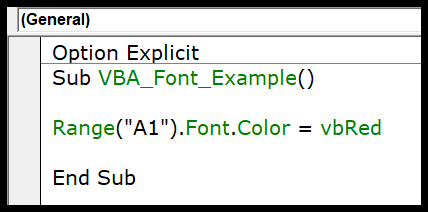
上記のコードでは、フォント オブジェクトの後に color がプロパティであり、セル A1 に赤色を適用するように VBA に指示する vbRed 定数を使用しています。使用できる定数は合計 8 つあります。
- vbBlack: 黒
- vbRed: 赤
- vbGreen: 緑
- vbYellow: 黄色
- vbBlue: 青
- vbMagenta: マゼンタ
- vbCyan: シアン
- vbWhite: ホワイト
2.RGBを使用する
RGB カラーコーディングを使用してフォントに色を適用することもできます。 RGB は赤、緑、青の色の組み合わせであり、コードを使用してカスタム カラーを作成できます。緑と青の色の組み合わせをセル A1 に適用したい場合、コードは次のようになります。
Range("A1").Font.Color = RGB(0, 255, 255)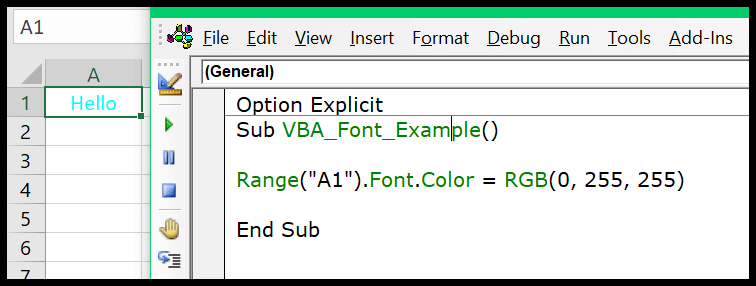
VBAのフォントサイズ
Font オブジェクトを使用すると、フォントのサイズ プロパティにもアクセスできます。セル A1 のフォントにフォント サイズ 16 を適用するとします。コードは次のようになります。
Range("A1").Font.Size = 16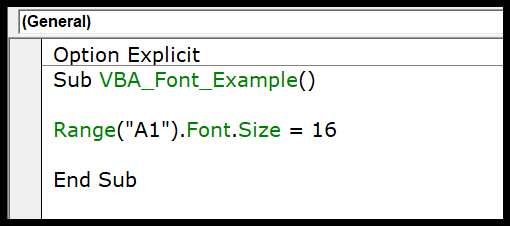
ワークシート内のすべてのセルにフォント サイズを適用する場合は、次のコードを使用できます。
Cells.Font.Size = 16データが入っているセルにのみフォント サイズを適用したい場合、コードは次のようになります。
ActiveSheet.UsedRange.Font.Size = 16または選択したセルに移動します。
Selection.Font.Size = 16VBAフォント名
同様に、フォント オブジェクトの name プロパティを使用してフォント名を変更することもできます。フォント「Consolas」をセル A1 に適用するとします。コードは次のようになります。
Range("A1").Font.Name = "Consolas"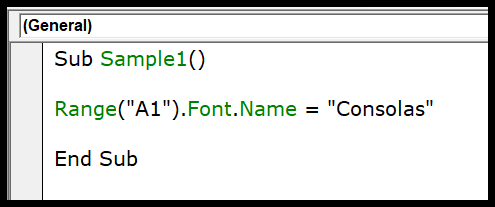
このプロパティを使用する場合は、適用するフォントの正しい名前を入力する必要があります。名前が間違っていても、エラーは表示されません。
太字、斜体、下線付きの VBA フォント
フォントを太字、斜体、下線付きにするために使用できるプロパティもあります。このために記述する必要があるコードを以下に示します。
Range("A1").Font.Bold = True Range("A1").Font.Italic = True Range("A1").Font.Underline = True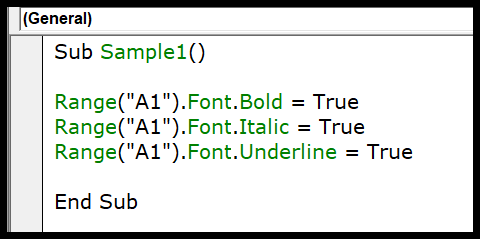
これらのプロパティでは、TRUE または FALSE を設定する必要があります。したがって、フォントがすでに太字または斜体であり、それを削除したい場合は、FALSE を使用して削除する必要があります。
その他の便利なフォント プロパティ
ここに、役立つ可能性のあるいくつかの追加プロパティ (取り消し線、下付き文字、上付き文字) を追加します。
Range("A1").Font.Strikethrough = True Range("A1").Font.Subscript = True Range("A1").Font.Superscript = True関連するチュートリアル
- Excel で VBA を使用して行を数える
- Excel VBA 列または行の表示と非表示を切り替える
- Excel VBA 範囲 – 範囲とセルの操作
- Excel で VBA を使用してセルに枠線を適用する
- Excel で VBA を使用して最後の行、列、セルを検索する